El webmail es una forma eficiente y sencilla de acceder a tu correo electrónico para leer y escribir mensajes, gestionar contactos y calendario.
Acceso al webmail
En la barra de direcciones de un navegador web (por ejemplo Google Chrome) escribe tu dominio seguido de :2096, por ejemplo: https://tudominio.com:2096
Luego ingresa con tu dirección de correo electrónico y tu contraseña.
TIP 1
Puedes crear un acceso directo en el escritorio de tu dispositivo:
- En el escritorio de Windows 10, clic con el botón derecho del mouse, Nuevo > Acceso Directo
- Escribe tu dirección de email y toca Siguiente.
- En el siguiente paso pon el nombre que tendrá el ícono en tu escritorio, por ejemplo «Mail …@tudominio».
- Toca Finalizar y listo, aparece el ícono en tu escritorio.
TIP 2
- Puedes guardar en tus favoritos del navegador (Ctrl + D) para que te quede siempre a mano.
Cambiar la contraseña
– Accede a tu cuenta de webmail.
– En el menú de la izquierda, toca cP Webmail Home
– En la pantalla que se abre, toca el panel Password & Security (está abajo)
– Aparece un formulario para escribir y confirmar la nueva contraseña.
Abajo hay una herramienta para generar contraseñas seguras.
Es muy recomendable copiar la contraseña en algún lugar seguro o utilizar las herramientas del navegador para guardarlas.
– Luego toca el botón azul Guardar.
– Para volver al webmail, toca tu dirección de correo arriba a la derecha y luego Roundcube.
– La próxima vez que inicies sesión tendrás que usar la nueva contraseña.
Importar contactos
Puedes importar tus contactos de otra plataforma de correo para utilizarlos con tu cuenta de dominio propio, por ejemplo: info@mi-organización.org.
Para ello primero tienes que exportar tus contactos desde la cuenta de origen.
Exportar los contactos desde gmail
- Ve a Contactos de Google.
- Para exportar solo algunos contactos, marca las casillas situadas junto a los nombres de los contactos que quieres exportar.
Para exportar todos los contactos: marca la casilla situada junto a un contacto y, en la parte superior izquierda, haz clic en Acciones de selecciónTodo.
- En la parte superior izquierda, toca Más acciones
Exportar.
- En Exportar como selecciona CSV de Google y toca Exportar.
Se abre una ventana para descargar el archivo csv en tu equipo, que luego lo subirás al webmail.
Importar contactos a webmail
- Ingresá a tu cuenta de webmail con usuario y contraseña.
- En el menú lateral izquierdo toca Contactos.
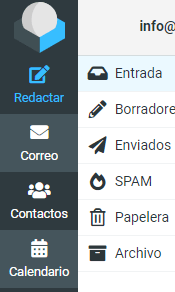
3. Arriba a la derecha toca Importar.

4. Toca Importar desde archivo y localiza el archivo csv que creaste en el paso anterior.
5. Vuelve a tocar Importar.
¡LISTO!